电脑如何u盘下载歌曲 电脑如何使用U盘下载音乐
更新时间:2023-12-17 12:50:17作者:jiang
电脑如何使用U盘下载音乐?这是许多人常常遇到的问题,随着科技的不断发展,U盘已经成为一种方便快捷的存储设备。而对于喜欢收集音乐的人来说,使用U盘下载歌曲是一种常见的方式。通过将音乐文件保存在U盘上,我们可以随时随地欣赏自己喜爱的歌曲,而不需要依赖互联网连接。如何在电脑上使用U盘下载音乐呢?让我们来一起探索这个简单而有趣的过程。
具体方法:
1、打开百度网页在搜索框里输入酷狗,然后点击进入官网。
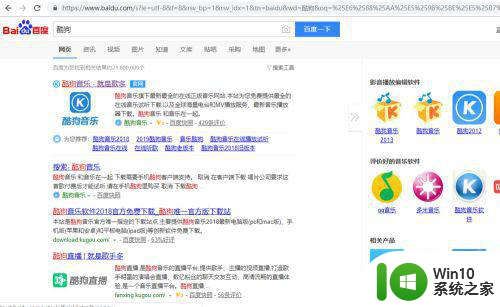
2、在官网中选择下载客户端,选择你需要版本,如果是电脑选择酷狗PC版,然后点击立即下载安装。
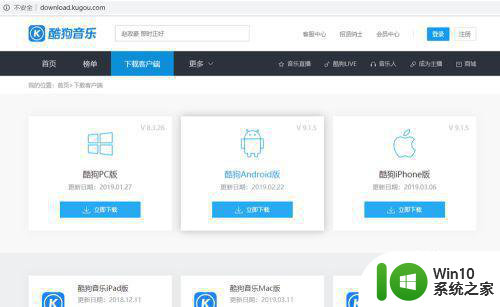
3、在酷狗音乐右上角点击设置,弹出对话框点击设置,然后勾选”当USB连接时显示设备连接提示“这样有下载歌曲可以直接导进去,接着把U盘插入电脑USB接口中。

4、在酷狗音乐界面左上方有个手机样子点击,之后可以发现插入U盘识别出来了,然后点击”导入歌曲“。
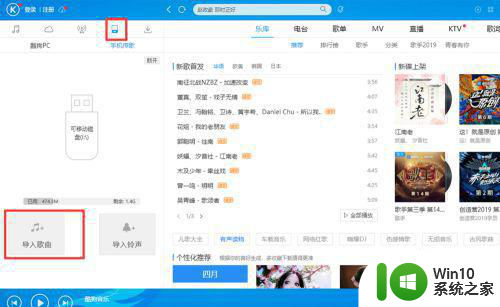
5、出现对话框点击”本地导入“,选择要”传输歌曲“,然后点击”传到U盘“里。
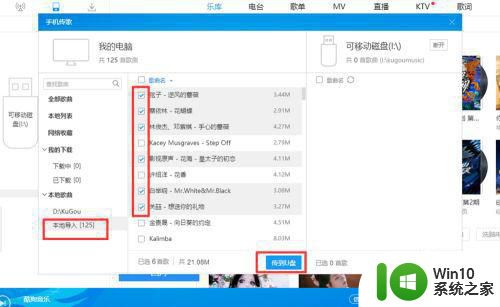
6、现在传输歌曲过程也涉及到版权问题,只能免费传输其中免费歌曲。
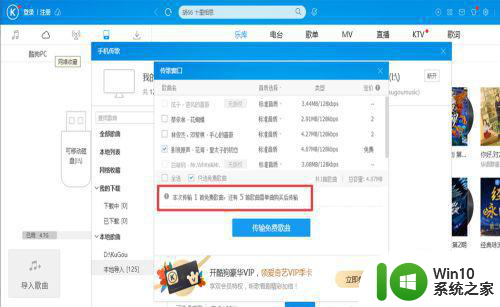
以上是关于如何使用U盘下载歌曲的全部内容,如果你遇到了相同的情况,请参照我的方法来处理,希望对大家有所帮助。
电脑如何u盘下载歌曲 电脑如何使用U盘下载音乐相关教程
- 电脑如何u盘下载歌曲 电脑如何使用u盘下载歌曲
- 电脑在u盘上怎么下载歌曲 U盘如何在电脑上下载音乐
- 电脑上怎么把音乐下载到u盘 电脑如何给u盘下载歌曲
- 如何将QQ音乐上的歌曲下载到U盘 电脑上怎样将QQ音乐的歌曲传输到U盘上
- 电脑下歌曲到u盘怎么下载 如何下载音乐到u盘里面
- 如何将电脑中的音乐下载到U盘中 U盘怎么下载歌曲
- 如何下载电脑歌曲到u盘 电脑怎样下载歌曲到u盘
- qq音乐下载到u盘的步骤 qq音乐如何将歌曲下载到u盘
- 怎么把电脑qq音乐下载的歌存到u盘 怎么将电脑QQ音乐下载的歌曲导入U盘
- qq音乐下载的歌曲如何复制到u盘 如何将QQ音乐下载的歌曲复制到U盘
- 电脑怎么把歌下载到u盘里 电脑如何将音乐下载到U盘
- 如何下载音乐到u盘里面 如何将歌曲免费下载到U盘
- U盘装机提示Error 15:File Not Found怎么解决 U盘装机Error 15怎么解决
- 无线网络手机能连上电脑连不上怎么办 无线网络手机连接电脑失败怎么解决
- 酷我音乐电脑版怎么取消边听歌变缓存 酷我音乐电脑版取消边听歌功能步骤
- 设置电脑ip提示出现了一个意外怎么解决 电脑IP设置出现意外怎么办
电脑教程推荐
- 1 w8系统运行程序提示msg:xxxx.exe–无法找到入口的解决方法 w8系统无法找到入口程序解决方法
- 2 雷电模拟器游戏中心打不开一直加载中怎么解决 雷电模拟器游戏中心无法打开怎么办
- 3 如何使用disk genius调整分区大小c盘 Disk Genius如何调整C盘分区大小
- 4 清除xp系统操作记录保护隐私安全的方法 如何清除Windows XP系统中的操作记录以保护隐私安全
- 5 u盘需要提供管理员权限才能复制到文件夹怎么办 u盘复制文件夹需要管理员权限
- 6 华硕P8H61-M PLUS主板bios设置u盘启动的步骤图解 华硕P8H61-M PLUS主板bios设置u盘启动方法步骤图解
- 7 无法打开这个应用请与你的系统管理员联系怎么办 应用打不开怎么处理
- 8 华擎主板设置bios的方法 华擎主板bios设置教程
- 9 笔记本无法正常启动您的电脑oxc0000001修复方法 笔记本电脑启动错误oxc0000001解决方法
- 10 U盘盘符不显示时打开U盘的技巧 U盘插入电脑后没反应怎么办
win10系统推荐
- 1 番茄家园ghost win10 32位官方最新版下载v2023.12
- 2 萝卜家园ghost win10 32位安装稳定版下载v2023.12
- 3 电脑公司ghost win10 64位专业免激活版v2023.12
- 4 番茄家园ghost win10 32位旗舰破解版v2023.12
- 5 索尼笔记本ghost win10 64位原版正式版v2023.12
- 6 系统之家ghost win10 64位u盘家庭版v2023.12
- 7 电脑公司ghost win10 64位官方破解版v2023.12
- 8 系统之家windows10 64位原版安装版v2023.12
- 9 深度技术ghost win10 64位极速稳定版v2023.12
- 10 雨林木风ghost win10 64位专业旗舰版v2023.12